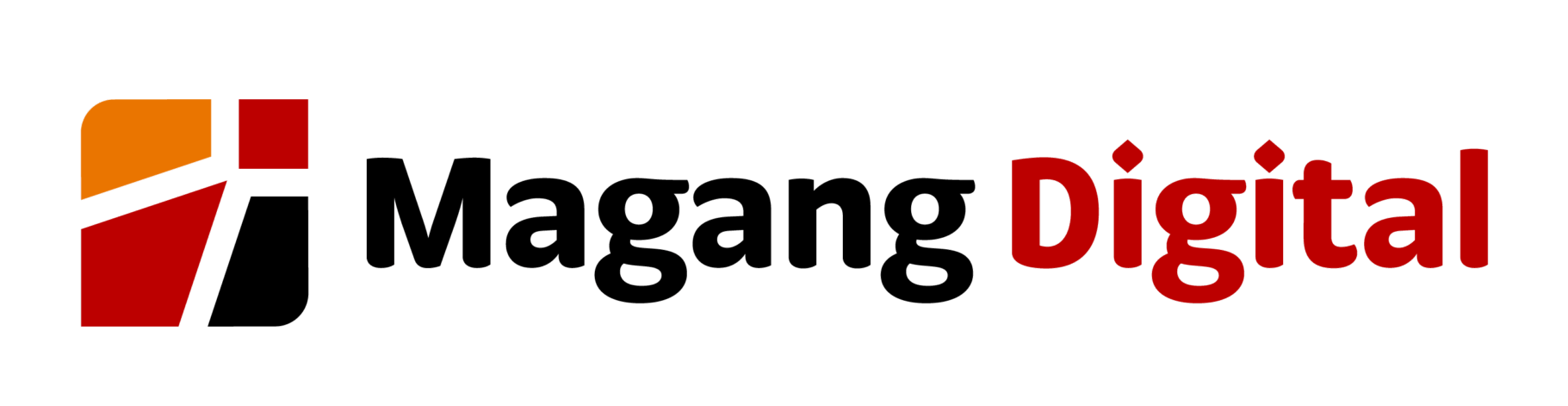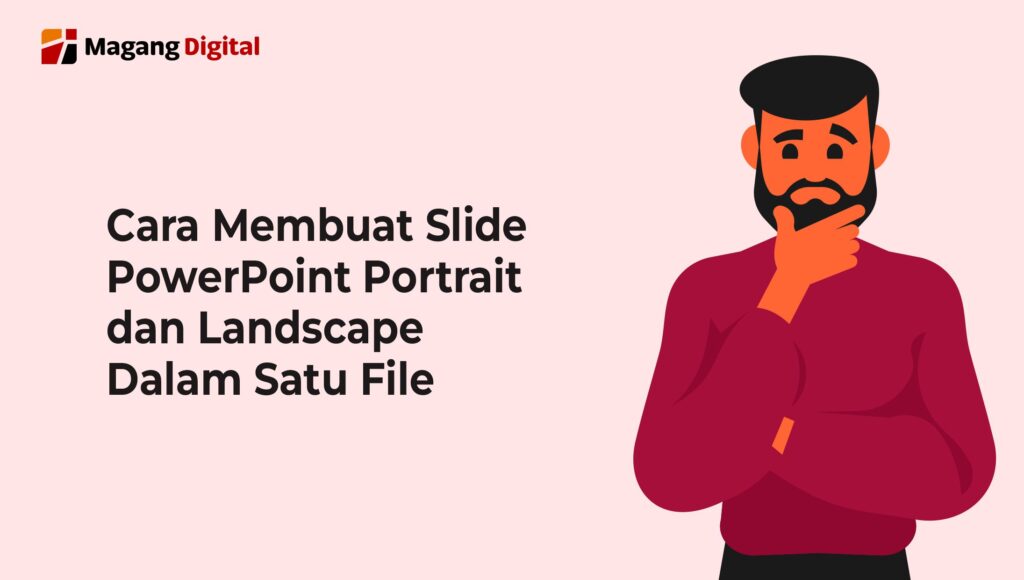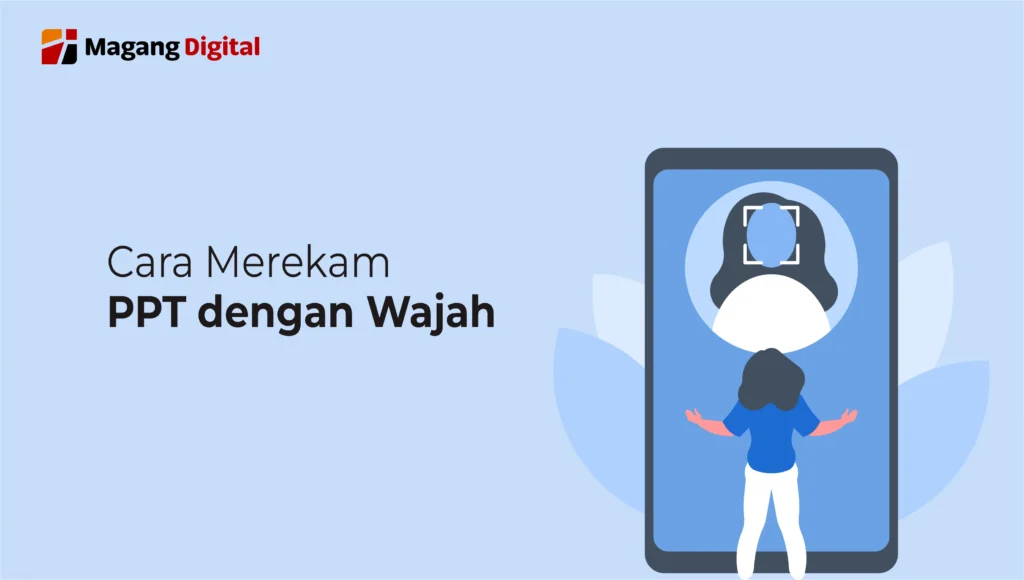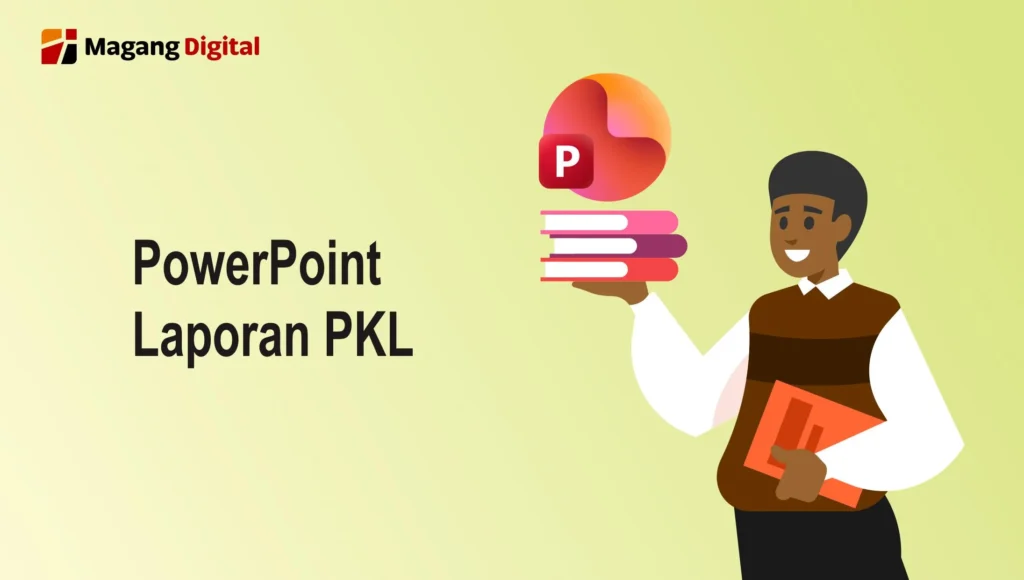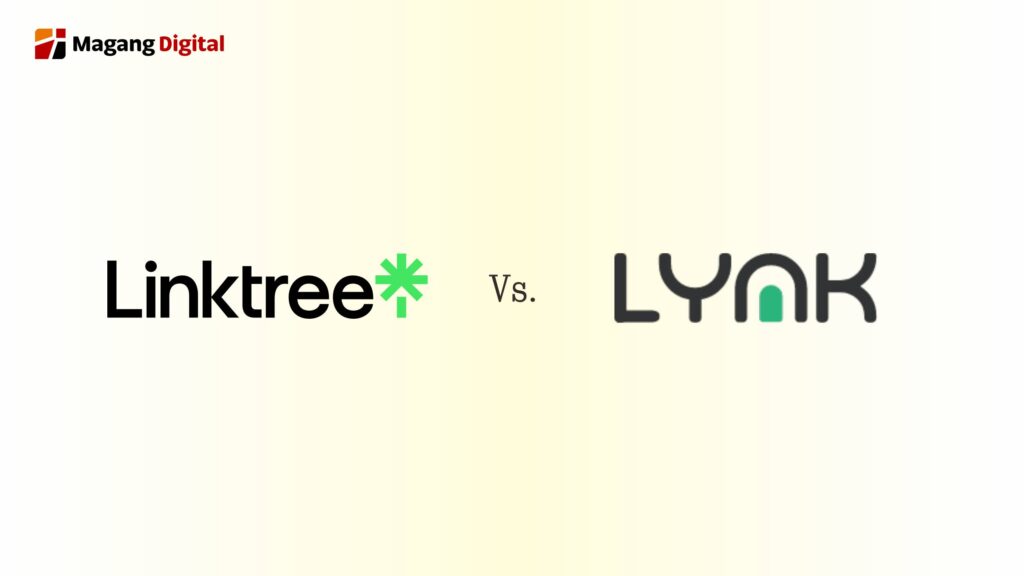PowerPoint atau lebih akrab dengan singkatan PPT bisa terasa kurang untuk membuat presentasi yang interaktif. Kalau begitu, sebaiknya cara membuat PPT bergerak di Canva.
Buat yang belum tahu, Canva merupakan software desain online yang menawarkan beragam fungsi. Termasuk di antaranya adalah untuk membuat presentasi yang menarik. Yuk, simak bagaimana cara membuat PPT bergerak di Canva.
Cara Membuat PPT Bergerak di Canva
Canva terkenal akan penggunaan yang super gampang, sehingga pengguna bisa membuat desain tanpa harus punya keahlian khusus. Bagi yang masih pemula dalam buat PPT di Canva, bisa ikuti panduan berikut:
1. Membuat Desain Baru
Langkah pertama dalam cara membuat PPT bergerak di Canva adalah mengakses situs canva (https://www.canva.com/). Pada halaman Canva, klik tombol “Create a design” yang ada di sudut kanan atas.
Beberapa opsi tipe desain yang muncul, pilih “Presentation (16:9)”. Tipe desain tersebut untuk membuat slide presentasi dengan ukuran yang sama persis dengan PowerPoint.
2. Memilih Template
Cara buat PPT di Canva semakin digandrungi karena sudah tersedia ratusan template siap pakai. Penggunaan template akan membuat proses pembuatan PPT jadi lebih cepat. Menariknya lagi, setiap template bebas untuk dikustomisasi sesuai keinginan.
Mengutip dari Slide Cast, Canva menawarkan sekitar 250 ribu template untuk pengguna versi gratis, sedangkan untuk versi pro tersedia 610 ribu template.
Supaya lebih mudah, Anda bisa memilih template yang sudah tersedia pada menu sebelah kiri. Apabila perlu template dengan tema tertentu, maka bisa masukkan kata kunci ke bar pencarian template. Misalnya, presentasi bisnis.
Selanjutnya, tentukan apakah template PPT animasi dari Canva mau Anda gunakan untuk satu slide saja atau semua slide. Untuk menggunakan template yang sama pada semua slide, klik “Apply to all pages”.
3. Mengatur Layout
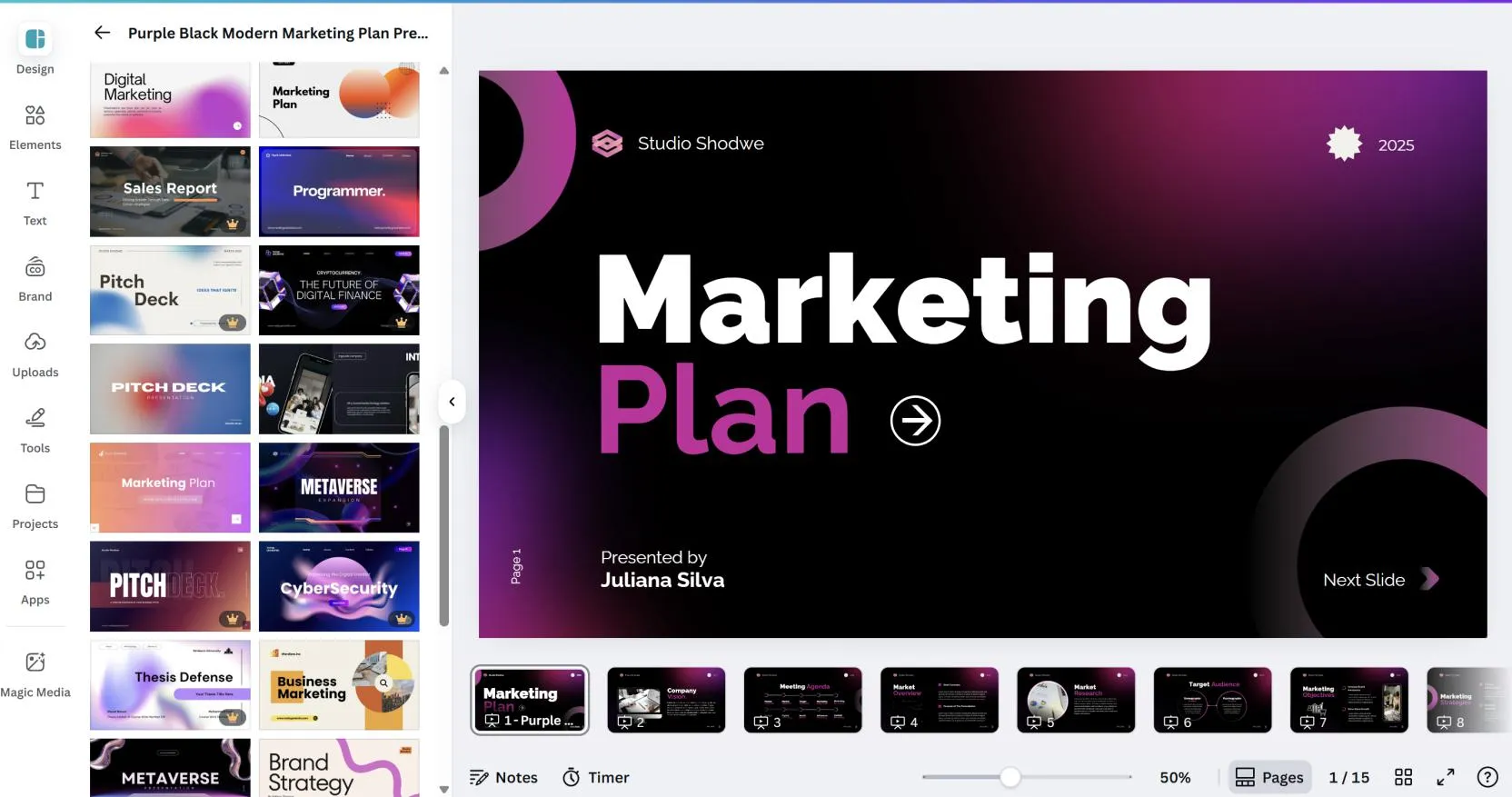
Cara membuat PPT bergerak di Canva berikutnya yaitu mengatur layout (tata letak) setiap slide. Langkah ini diperlukan jika template kurang sesuai dengan kebutuhan presentasi. Sebagai contoh, ada satu slide yang perlu layout berbeda.
Nah, untuk menyesuaikan layout, klik opsi “Layout” pada menu yang ada di sebelah kiri. Lanjutkan dengan memilih dan menambahkan slide baru dengan layout yang sesuai.
Apabila perlu mengatur layout lebih lanjut, Anda hanya perlu drag (klik dan geser) pada elemen yang perlu disesuaikan.
4. Memasukkan Teks, Logo, dan Gambar
Tahapan buat PPT di Canva selanjutnya yaitu menambahkan teks, logo, dan gambar. Berikut cara menambahkannya:
- Pertama-tama, klik opsi “Text” pada menu di sebelah kiri untuk menambahkan teks.
- Lalu pilih jenis teks yang sesuai kebutuhan. Sebagai contoh, pilih “Heading” untuk menambahkan judul, lalu “Body text” untuk menambahkan materi presentasi.
- Jika perlu mengedit text block, klik ganda pada kotak teks yang ingin diedit. Untuk mengubah desain teks, gunakan menu yang muncul pada bagian atas slide.
- Selanjutnya untuk menambahkan logo, klik opsi “Upload” pada menu di sebelah kiri. Kemudian cari dan pilih file logo, klik “Upload” untuk mengunggah.
- Setelah terunggah, klik logo untuk menambahkan ke slide. Lanjutkan dengan mengatur letak dan ukuran logo.
Untuk menambahkan gambar, bisa menggunakan cara yang sama jika gambar tersimpan di komputer. Bisa juga memilih “Photos” untuk menggunakan gambar dari koleksi Canva. Opsi lainnya yaitu berkreasi menggunakan “Elements”.
5. Menambahkan Efek Animasi
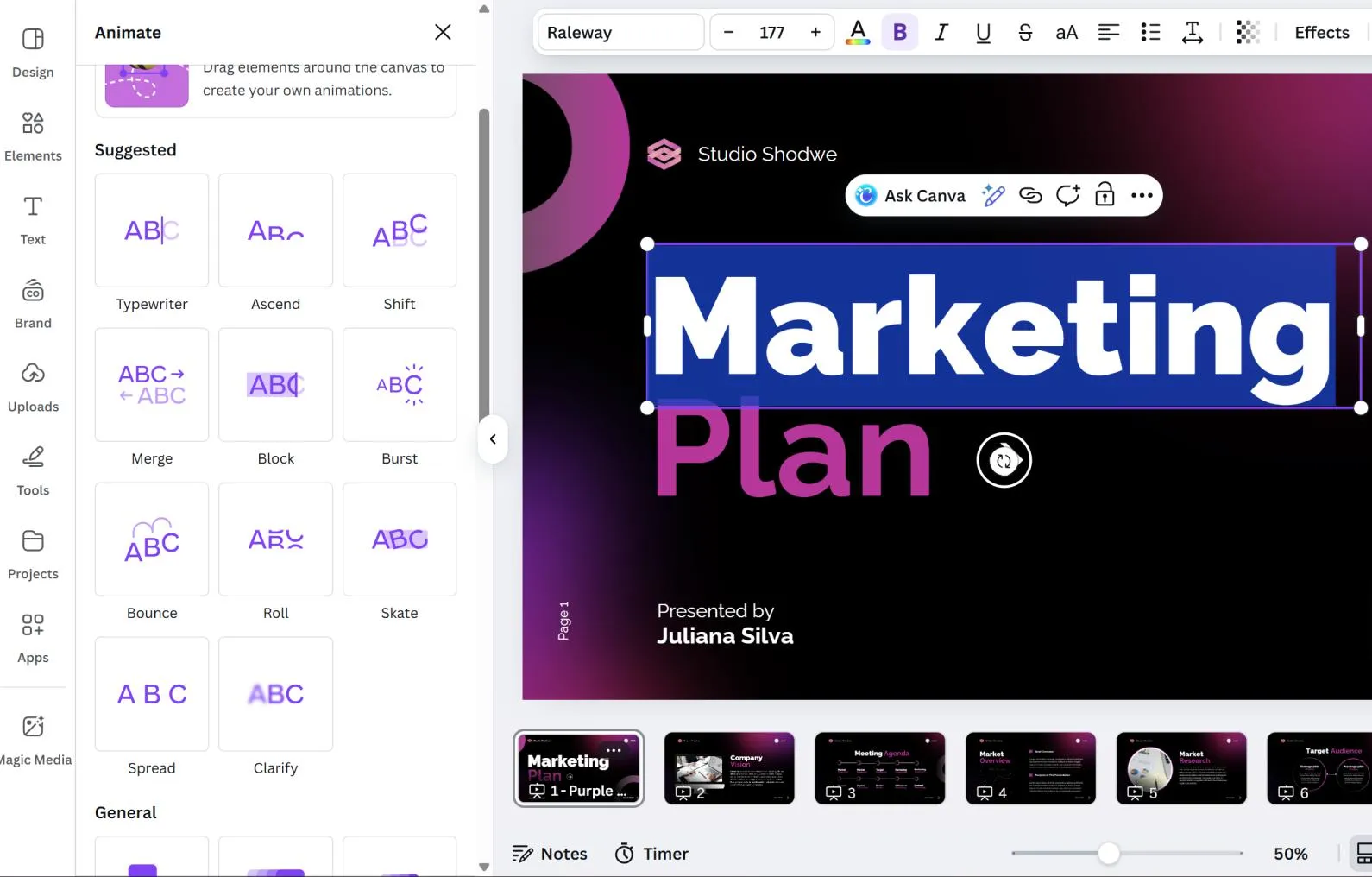
Cara membuat PPT bergerak di Canva sebenarnya sangat mudah. Bahkan animasi bisa diterapkan pada berbagai tipe desain. Selain presentasi, animasi Canva sering digunakan untuk membuat iklan media sosial, video, dan GIF.
Berikut langkah-langkah membuat PPT animasi bergerak dengan Canva:
- Pertama, pilih slide yang ingin ditambahkan efek animasi. Lalu klik pada elemen tertentu, bisa teks, gambar, maupun bentuk.
- Pastikan elemen sudah terpilih, lalu arahkan kursor ke menu pada bagian atas slide. Klik tombol “Animate” yang letaknya di pojok sebelah kiri.
- Selanjutnya, daftar pilihan animasi akan terbuka. Tinggal klik jenis animasi yang Anda inginkan untuk diaplikasikan. Sebagai contoh, untuk presentasi formal bisa memilih animasi sederhana seperti fade atau zoom.
- Setelah memilih jenis animasi, Anda bisa mengkustomisasi kecepatan dan durasinya. Caranya yaitu dengan mengatur timing slider yang muncul di menu animasi.
Cara membuat PPT bergerak di Canva juga bisa menerapkan beberapa animasi sekaligus. Ulangi langkah-langkah di atas untuk menerapkan animasi pada elemen lain.
Canva menjadi website PPT bergerak favorit karena memungkinkan pengaturan animasi elemen secara leluasa. Bisa diatur satu-satu dengan animasi yang bervariasi, maupun disamakan.
6. Mengunduh PPT
Tahap terakhir dalam cara membuat PPT bergerak di Canva yaitu mengunduh PPT yang sudah jadi.
Sebelum mengunduh, ada baiknya mengecek hasil akhir dari pratinjau. Bisa juga dengan memutar seluruh slide presentasi dengan klik tombol “Play” pada sudut kanan atas.
- Jika sudah bagus, maka bisa diunduh ke komputer dengan cara berikut:
- Klik tombol “Share” yang ada di sudut kanan atas halaman
- Lalu pilih opsi “Download” untuk menyimpan PPT ke komputer
- Supaya efek animasi tetap berfungsi, pilih format MP4 video, GIF, atau PPT (.pptx) saat mengunduh.
Jika berencana menggunakan slide untuk presentasi offline, maka sebaiknya mengunduh dalam format .pptx. Format ini nantinya bisa dibuka dan digunakan pada PowerPoint.
Tips Buat PPT di Canva yang Interaktif
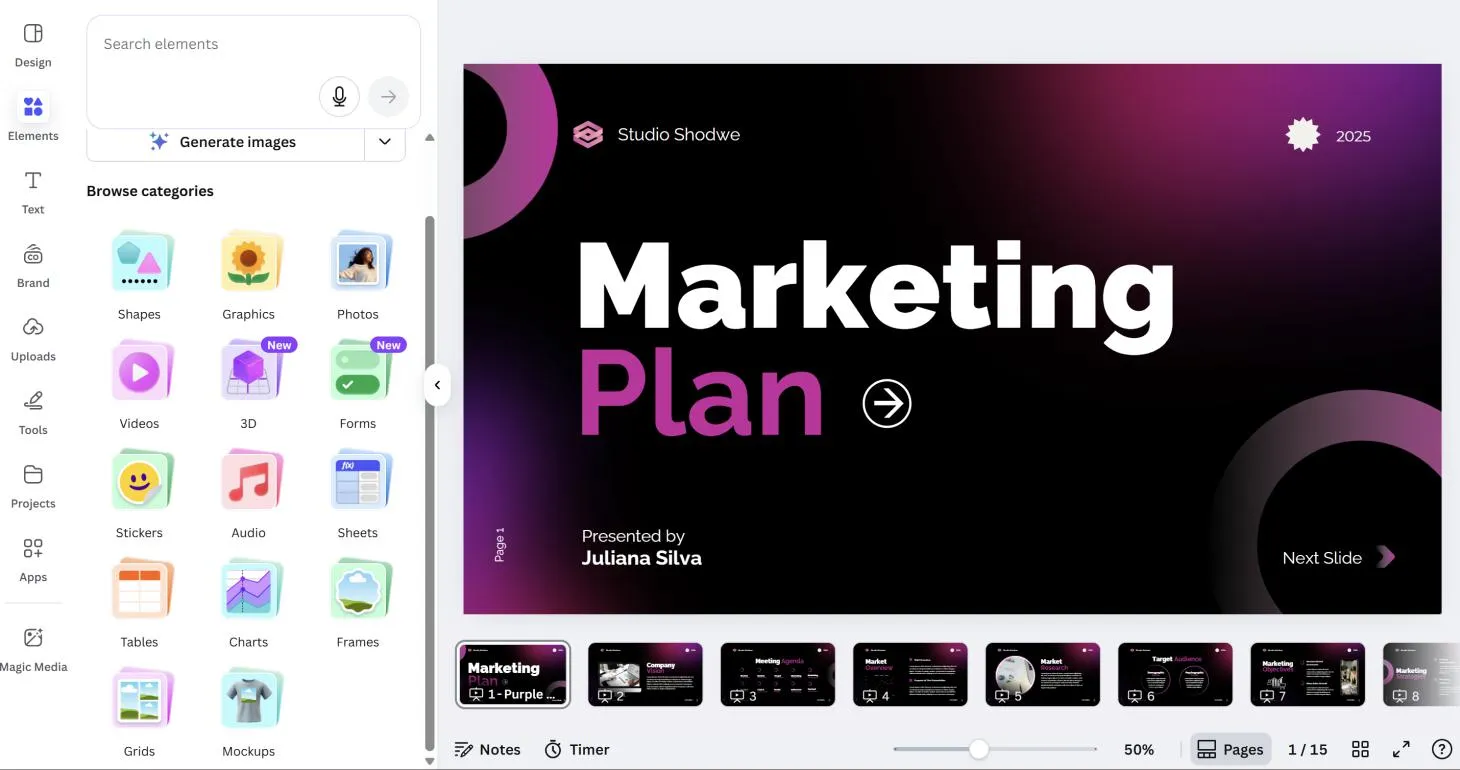
Beberapa tips berikut bisa diterapkan pada cara membuat PPT bergerak di Canva agar lebih interaktif:
1. Menentukan Jenis Presentasi
Sebelum buat PPT di Canva, sangat dianjurkan untuk menentukan dengan jelas tujuan presentasi. Hal ini karena tujuan presentasi akan mempengaruhi pemilihan template dan desain yang sesuai.
Sebagai contoh, presentasi untuk training sebaiknya menggunakan template formal. Sedangkan presentasi untuk kegiatan outing bisa pakai gaya desain yang lebih kasual.
2. Membuat Draft Presentasi
Membuat draft bermanfaat untuk membantu menghindari pembuatan slide terlalu penuh atau berlebihan. Draft merujuk pada gambaran tentang isi presentasi secara garis besar. Pembuatan draft juga dapat memastikan PPT mampu menyampaikan pesan dengan jelas.
3. Menggunakan Template dan Layout yang Tepat
Template siap pakai dari Canva sering jadi solusi praktis pembuatan PPT. Namun, Anda tetap perlu melakukan penyesuaian, termasuk mengatur tata letak setiap elemen.
Agar PPT tidak membosankan, setiap slide perlu memiliki keseimbangan yang baik antara elemen teks dan visual.
4. Menambahkan Elemen Visual
Kehadiran elemen visual pada slide PPT efektif untuk meningkatkan engagement audiens dalam presentasi. Maka dari itu, sebaiknya menambahkan elemen visual yang relevan, seperti gambar, logo, dan grafik.
5. Mengutamakan Kepaduan
Supaya tampil menarik sekaligus profesional, hindari menambahkan terlalu banyak elemen pada slide PPT.
Buatlah slide yang tampil rapi menggunakan kombinasi warna, font, dan styling yang sama untuk seluruh PPT. Kemudian tambahkan juga identitas brand untuk menekankan kesan profesional.
Penutup
Itulah step by step cara membuat PPT bergerak di Canva. Situs Canva menawarkan cukup banyak opsi kustomisasi dalam pembuatan PPT. Jika ingin mengakses fitur premium, maka Anda perlu beralih ke Canva Pro.
Perlu lebih banyak pilihan template profesional untuk PPT interaktif? Dapatkan sekarang paket template profesional dari Levidio.